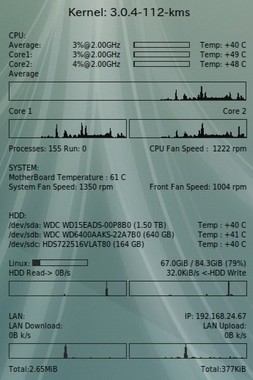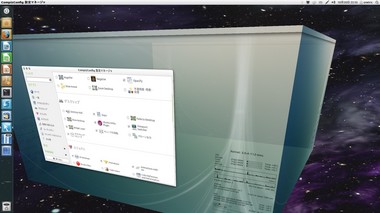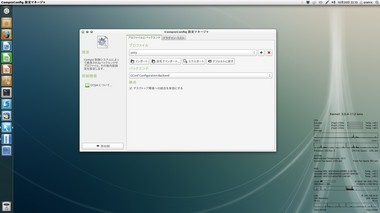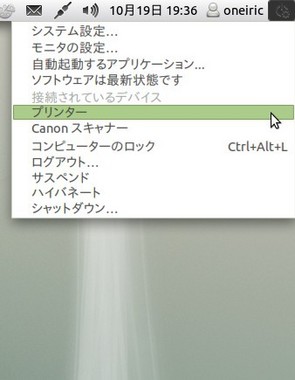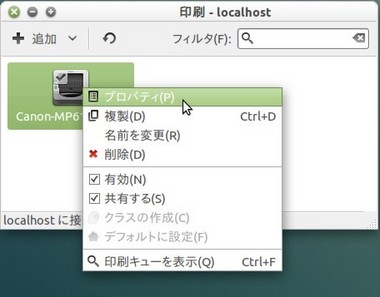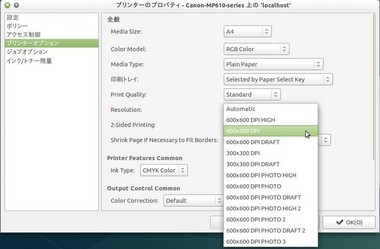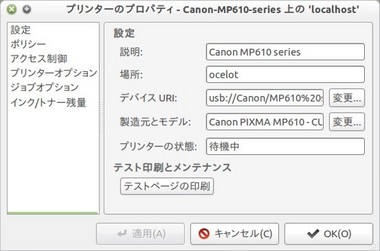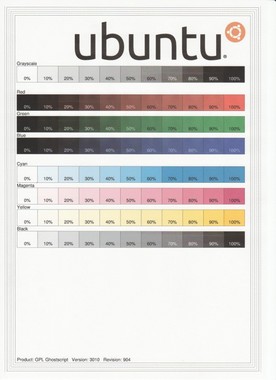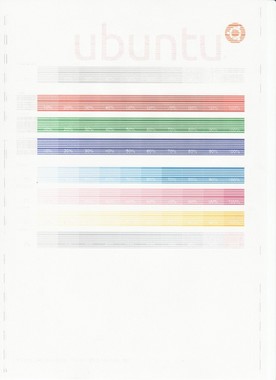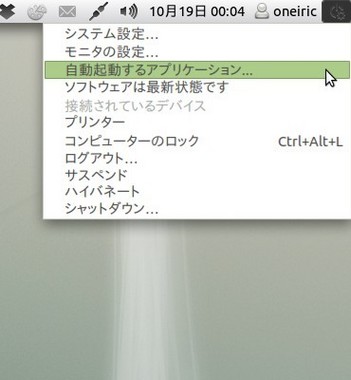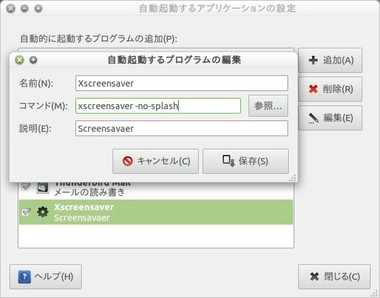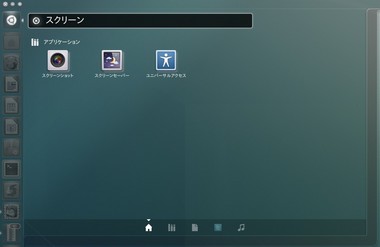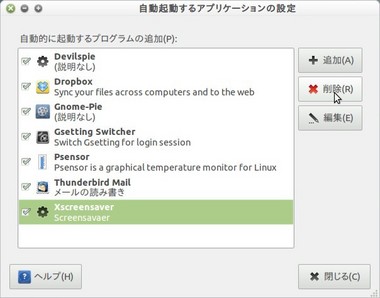【ヨット】別府ゆけむりヨットレース2011 (6) [日記]
2011/10/9に別府ヨットレースがあって参加してきました。
いきなり(6)と記述してありますが、(1)~(5)は私たちのヨットの広報官をされている reikoさん のブログを見てください。
私なりにちょっと付け加えると、 『湯けむりヨットレース (4) レースその2』の記事の最初の方で記述されているように、序盤はある程度良い位置にいたのですが、だんだんと風向きが私たちに不利に・・・・
それもあって、上マーク(第一マーク)を回るときは、真ん中くらいの順位でした。
ちなみに、風向きが不利になったあたりで、タックを入れたときにヘッドセイルを135%ジェノアから108%のレギュラージブにチェンジしています。
あとは、reikoさんの記事の通りです。
それで、『湯けむりヨットレース (5) レースが終わって』の記事の最後にあるように、reikoさんと甲板長の2人とは分かれて、帰りの回航は私と大師匠、コック長(オーナー)の3人で行いました。(甲板長とか大師匠とかはあだ名です)
それで、reikoさんたちとレセプション会場「ヒットバレード」で別れて、21時ころヨットにもどって、今度は別の船で宴会。
私は、眠くなったので23時過ぎに自分たちのヨットに戻って仮眠を取ろうとしました。そろそろ眠りそうと思ったころ・・・いきなり、ドスン。という音がして、すぐにエンジンがかかりました。 さすがに寝てられません。
「そろそろでるよ~」と言うことで、ちょうど10/10になった頃に帰路につきました。
ところが、出港してまだ別府の明かりが見えてるときに、大師匠が船を漕ぎ始めました。オーナーが「キャビンの中で休まれたら?」と言う提案に、大師匠は「多分途中では起きない」と言って寝てしまいました。
私とオーナーの2人になって、別府湾をでるころ・・・・
( ((-。-) ))ブルブル...寒い。
やはり秋ですね。夜は寒いです。その後、厚着をしてなんとか午前4時半くらいまでは頑張ったのですが、寒さは我慢できても、
( ・д⊂ヽ゛ 眠い。
とうとうダメだということで、大師匠を起こしてオーナーは睡眠を取りにキャビンに入って行きました。
私は、船の燃料(軽油)をポリタンクから給油してから、寝に行きました。その後は、大師匠一人におまかせ。
次に私が起きたのは、なんと私たちの船を保管しているマリーナの200mくらい手前・・・なんてタイミング。オーナーはまだしっかり寝てました。
たまたま、着いた時間がよかったのか、 マリーナの人がやってきて上げられると言うのです。(私たちの船は陸置きしているので、マリーナの営業時間内はクレーンで陸に上げてもらっています)
オーナーはクレーンで釣り上げられる直前まで寝てました。
今回は何事もなく無事到着しました。毎回、レースに行くと船のどこか破損するのですが、今回は給油口の上にもう1つ蓋がついているのですが、その取っ手が壊れたくらいです。
次回は「第3回 マリンピア武蔵 オータムレガッタ」に出場する予定です。
←ヨット レーシングタクティクス
ヨットって戦術も重要なことの1つなんですよね~
今は先輩方に教わってるけど、
自分なりに勉強しないと・・・・
でも、ヨットレースの戦術って相手を不利にすること
なんですよね。
【Ubuntu 11.10】Conky (システム・モニター)を入れてみましたが・・・表示がフラッシュする現象が起きる。 [ubuntu]
Ubuntu 11.10(Oneiric)にも、今までConky(システム・モニター)を使用してきたので入れました。
やり方は、 基本的に下記と同じです。
『【Ubuntu 11.04】Conky (システムモニター) インストール』
但し、.conkyrcに違いが2点ほどあります。
まず、 プロプライエタリ版のATIドライバであるfglrxを使用していないので、aticonfigが存在しません。ですので、GPUのロード、温度、クロックが取得できないので、グラフィック関係の所はコメントアウトして表示していません。
それから、CPUのコア温度の格納している場所が変わってしまいました。(Linuxのバージョンによる違いかな?)
ですので、上記リンクに示した.conkyrcの下記の赤字と青字の部分違います。
${color #000000}Core1:${alignr}${cpu cpu1}%@${freq_g cpu1}GHz ${color #222222}${cpubar cpu1 7,76} ${color #000000}Temp: +${hwmon 1 temp 1} C
${color #000000}Core2:${alignr}${cpu cpu2}%@${freq_g cpu2}GHz ${color #222222}${cpubar cpu2 7,76} ${color #000000}Temp: +${hwmon 2 temp 1} C
以下の様に変わりました。
${hwmon 1 temp 1} → ${hwmon 1/device temp2}
${hwmon 2 temp 1} → ${hwmon 1/device temp3}
それで表示はできるのですが・・・
アプリケーションを起動するとConkyの表示がフラッシュ(一瞬消える)してしまいます。
下図のようにCubeで回しても頻繁に発生します。
実は、Cubeを回すとアプリケーションがフラッシュする現象があります。これはLaunchpadにバグ報告されていて下記です。
https://bugs.launchpad.net/ubuntu/+source/compiz/+bug/874862
https://bugs.launchpad.net/ubuntu/+source/compiz/+bug/876198
もちろん、私の所でもなります。ですので、この関係かな~と思ってUnityの標準プロファイルに戻して見ました。
それでも、ダメ・・・。原因は根深そうだと直感的に思ったので、追求は止めました。
←温度計定規
おもしろい温度計見つけた。
温度計の付いた定規だって。
その他にもシール温度計もあった。
シール温度計は、同じような製品で
値段が5倍くらい違う物がある。
なぜ??
【Ubuntu 11.10】プリンターで印刷した文字が薄い現象の対処。 [ubuntu]
数日前の記事『【Ubuntu 11.10】Ubuntu 11.10 リリース版をインストールした後にやっておくこと』にUbuntu 11.10(Oneirc)で「私の環境では、プリンターでの印字が薄い」と記述しました。
たまたま、Ubuntu日本語フォーラムを覗いたら下記のスレッドを見つけました。
https://forums.ubuntulinux.jp/viewtopic.php?id=12265
2番目の投稿に「解像度をあげてみましたか?」と書いてありました。
(‾◇‾;)エッ 解像度で濃さが違うんだ・・・知らんかった・・・
と言うわけで試してみたら、印字が濃くなりました。ちなみに私のプリンターはキャノンMP610です。
おそらく同じ方法で直る方もいるかもしれませんので、やり方を載せておきます。但し、キャノンから持ってきたドライバーではなくて、Ubuntuにプレインストールされているドライバー(?)の方です。 (私の場合はMP610なので、CUPS用PPDファイルhttp://sourceforge.net/projects/mp610linux/files/ が使われているのかな~と想像しています。)
<< やり方 >>
1) 接続してプリンターの電源を入れておく。
これは、設定した後にはチェックすると思うので電源を入れておくだけです。
それと、私自身がプリンターの電源を入れた状態で作業したため、電源を入れていない事による、この後の手順に違いが出るのを防ぐためです。
1) プリンターのプロパティを開く
セッションボタン(ログアウトやシャットダウンのでるメニュー)を押してから「プリンター」を選びます。
そうすると「印刷」というウインドウが開きます。
2) 設定するプリンターのプロパティを開く
設定したいプリンタを右クリックしてプロパティを開きます。
そうするとプリンターのプロパティが開くはずです。
3) 解像度を変更する。
プリンターのプロパティの左側の欄の「プリンターオプション」を押して、「Resolusion:」という項目を探してください。(機種によって場所がちょっと違うかもしれません。)
ここで、デフォルトでは「automatic」になっていると思いますので、「600x600DPI」辺りに変更してみてください。
設定したら、上図ではメニューの下に隠れてますが「適応」ボタンを押してください。
4) テスト印刷
左側の欄の「設定」を押して、「テストページの印刷」というボタンを押してください。
そうすると、ポップアップウインドウが開きますので「OK」を押してください。うる覚えですが、押せるボタンは1つしかないです。
すると下図のような印刷が出ます。下図は600DPIで設定したものを、同じMP610を使ってUbuntu 11.10上でスキャンして縮小したものです。ちょうどいい感じです。
300DPIで印刷すると下記です。
明らかに濃さが違います。以前は下の画像とほぼ一緒だったのでautomaticは300DPIに設定されていたのだと思います。
さらに、600DPI Draftでやったら・・・
あらら・・使い物になりません。
気にいった濃さになるまで3)と4)を繰り替えしてください。
私は600DPIにしました。600DPI HIGHだと出るのが遅すぎです。
あとは開いているウインドウを閉じれば終わりです。
←ブラザー複合機(FAX付き)
知人がブラザーのプリンターを購入した
と言っていました。(機種までは聞かなかった)
ところで、ブラザーのプリンタってLinuxに対応
しているのかと思ったら・・・
http://solutions.brother.co.jp/support/os/linux/lpr_printer/driver.html#MFC-J850DN/DWN
http://solutions.brother.co.jp/support/os/linux/scanner/driver.html
ドライバーのページがありますね。持ってないから試せないけど・・・
【Ubuntu 11.10】スクリーンセーバーが無ので、Xscreensaverをいれてみました。ただ問題が・・・ [ubuntu]
Ubuntu 11.10ではスクリーンセーバーがありません。時間が経つと真っ暗になるだけです。
そこで、下記のWEB UPD8の記事で、「No screensaver in GNOME 3.2」の項目に従って入れてみました。
http://www.webupd8.org/2011/10/things-to-tweak-after-installing-ubuntu.html
ただし、私の環境でUnity-3dで動かしたら、Unityのパネルとランチャーの部分だけは表示しっ放しでした。
<< インストール方法 >>
1) パッケージの削除とインストール
gnome-screensaverを削除して、xscreensaverを入れます。
sudo apt-get remove gnome-screensaver
sudo apt-get install xscreensaver xscreensaver-gl-extra xscreensaver-data-extra
2) スクリーンロックのショートカット設定(必要なら)
Alt+Ctrl+Lを押すと、スクリーンセーバーが動いて画面をロックします。復帰するときには、パスワード(ログインしていたアカウントのもの)が必要になります。
ですので、必要な方のみ行ってください。
sudo ln -s /usr/bin/xscreensaver-command /usr/bin/gnome-screensaver-command
3) 自動起動の設定
ここからは上記URLでは触れる程度にしか書いていません。
まず、システム設定から自動起動するアプリケーションを選びます。
すると「自動起動するアプリケーションの設定」というウインドウが開くので、「追加」のボタンを押して、開いた画面に下図のように入れて「保存」を押してください。その後、「自動起動するアプリケーションの設定」のウインドウの「閉じる」ボタンを押して、このウインドウも閉じてください。
ちなみに間違ってはいけないのはコマンドの欄で、下記になります。他の欄は自分がわかりやすい名前やコメントを入れてください。
xscreensaver -no-splash
4) スクリーンセーバーの設定
一度、ログアウト&ログインをします。
次にDashメニューを開いて、サーチボックスに「スクリーン」と入れてみてください。下図のようになるはずですので、スクリーンセーバーをクリックします。
すると、下図のウインドウが起動します。もし、この時「スクリーンセーバーのデーモンが動いていません。起動しますか?」といったメッセージのボックスがでたら、3)の自動起動の設定が間違えています。自動起動の設定を正しい物に書き直してください。
あとは上記の左の欄でスクリーンセーバーの種類を選んだり、その上のドロップダウンメニューで、ランダムにするかどれか固定のスクリーンセーバーにするかなどを設定してください。
ちなみに、「ブランクになるまで」という項目が、PCを操作しなくなってからスクリーンセーバーが起動するまでの時間です。
設定が終わったら、ウインドウバー上の「閉じる」ボタンでウインドウを終了してください。
これでインストール完了です。
<< アンインストール >>
a) スクリーンセーバー・デーモン・プロセスをKill
pkill xscreensaver
b) 自動起動の削除
インストール時と同じように「自動起動するアプリケーション」を押してください。
そしたら下図の様にスクリーンセーバーの項目を選んで(色が変わります)、「削除」を押してください。
c) シンボリックリンクの削除
インストール時に2)スクリーンロックのショートカット設定を行った方は下記のコマンドでシンボリックリンクを削除してください。
sudo rm /usr/bin/gnome-screensaver-command
d) xscreensaverを削除して、gnome-screensaverを入れ直す
下記のコマンドでパッケージを元の状態に戻してください。
sudo apt-get remove xscreensaver xscreensaver-gl-extra xscreensaver-data-extra
sudo apt-get install gnome-screensaver
以上で、アンインストール完了です。
←スマホ対応DCチャージ(量産型ザク)
私はスマホ持っていないけど、車のシガーレットにさす
スマホ(microUSB)対応の充電器です。
なんか、車のシガーレットにザクの頭があるのいいかも。
モノアイが光るそうです。 シャー専用もありました。
iPhone用もありました。
【Ubuntu 11.10:Gnome3】Gnome Shellを動かすとデスクトップの上部パネル上にメニュバーで出てしまう問題。(仮対処と考察) [ubuntu]
Ubuntu 11.10(Oneiric)上でGnome-Shellを動かした時に、透明化されたパネルを使用すると、その下にメニュバーが出てしまうという問題がありました。
下図のように透けて見えます。(画像をクリックすると別ウインドウで大きく見れます)
それで、Launchpadにバグ報告をしました。下記。
https://bugs.launchpad.net/ubuntu/+source/nautilus/+bug/826771
自分でも調べてみようかな~と、一昨日あたりから調べ始めました。そしたら、同じバグの報告があってそれには対処方法が載っていました。
https://bugs.launchpad.net/ubuntu/+source/gnome-shell/+bug/874943
上記の対処方法を抜き出すと・・・
<< 対処方法 >>
sudo vi /etc/X11/Xsession.d/80appmenu
※エディタはお好きなのを・・・
ここで下記に書き直します。
if [ -f /usr/lib/gtk-2.0/2.10.0/menuproxies/libappmenu.so ] && [ "x$DESKTOP_SESSION" = "xubuntu" ]
then
export UBUNTU_MENUPROXY="libappmenu.so"
fi
ブログの都合で折り返しが付いてしまってますが、全部で4行です。ifから始まる文、then、exportから始まる文、fiの4行です。
これでセーブします。
次に、また下記のコマンドで編集します。
sudo vi /etc/X11/Xsession.d/80appmenu-gtk3
下記に書き直します。
if [ -f /usr/lib/gtk-3.0/3.0.0/menuproxies/libappmenu.so ] && [ "x$DESKTOP_SESSION" = "xubuntu" ]
then
export UBUNTU_MENUPROXY="libappmenu.so"
fi
一つ前の記述と同じ様に思えますが、gtk-3.0になっています。注意点は1つ前の記述の仕方と同じです。
またセーブして、ログアウト&ログインをすれば直ります。
下図をクリックして大きくしてみてもらうと分りますが、パネルの下のメニューバーが無くなりました。それでも、Nautilusのデスクトップ管理は効いています。
始めにリンクを書いた以前の記事で、tista様からindicator-appmenuをアンインストールしてみたらどうですか?といわれて、実施ところ、その時は出てしまいました。恐らく、私がsudo apt-get autoremoveを実行していなかった為か、appmenu-gtkとappmenu-gtk3の両方かどちらか一方が残ってしまったのだと思います。
<< 原理 >>
グローバルメニューを出すのに、UBUNTU_MENUPROXYという環境変数に橋渡し役のライブラリが設定されていると、Ubuntu独自の変更が加えられているGTK-3.0のライブラリがグローバルメニューとして出そうとします。
ところが、上記のようにDESKTOP_SESSION変数がubuntuの場合のみUBUNTU_MENUPROXYを設定します。ちなみにGnome-Shellが動いている時は、DESKTOP_SESSION変数はgnome-shellとなっています。
GTK-3.0のライブラリ(GTK_MENU_BARのソースを見た限り)はこの変数がNULL(つまり設定されていない)とグローバルメニューは止めて、通常の表示(ウインドウ上に出す方法)をするようにしています。
それで、元々desktopを管理するNautilusはメニューを隠す設定になっているので出ないわけです。
<< 考察>>
考察というより愚痴かもしれませんが、かなり調べるのに苦労しました。
上記の方法を本対処とするかどうかは開発の方に任せますが、とにかくよく分らん状態です。
ここから記述することはUBUNTU_MENUPROXYに設定してある状態(つまり上記対処をしない)で、Gnome-Shellの下のデスクトップ上にあるメニューを消す方法についてです。
まずNautilusのデスクトップを管理するソースコードはnautilus-desktop-window.cに記述してあります。そこでは、 メニューを隠す設定をして、UBUNTU_MENUPROXYにメニューを送る設定をしています。
ところが、私がこのUBUNTU_MENUPROXYにメニューを渡す設定を取り除いてビルド&インストールしても普通に(Unityパネル上にメニューが出る)動いてしまうのです。恐らく、Nautilusの開発者は、「メニューを隠したのだからUnityパネル上に出ないはず。だから別途、メニューをUBUNTU_MENUPROXY経由で表示してもらおう」と考えたはず。
ということは、GTK-3.0はメニューを隠す設定を無視している。又は、Nautilusがどこか別の所で再表示していると言う事になります。
さらにUBUNTU_MENUPROXYにメニューを送る設定に加えて、nautilus-window.cという親クラスに相当する部分でメニューを作成していて表示しているのですが、その表示するための関数gkt_widget_showをデスクトップを管理するNautilusの場合は呼ばないようにしました。
それでも普通に動きます。わけわからん。どっか知らない所が、メニューを勝手に表示しているとしか思えません。
試しに、 デスクトップで動くNautilusのメニューをウインドウへの配置を止めてみました。そしたら、Dbusのエラーが出て、確かにGnome-shellのメニューの後ろには出なくなりましたが、Unityパネル上にもでなくなりました。
ということは、UBUNTU_MENUPROXYの先のどこかがメニューを表示している可能性があります。(色々な事を試した結果、この可能性がかなり高いと思います)
これらを整理してみると、バグは下記の可能性があります。
1) Nautilusのどこかで、デスクトップに限らずメニューを常に表示状態にしようとしている。
2) GTK-3.0がメニューを隠す設定を無視している。
3) Dbusエラーが出るとパネルの下に出ないことから、UBUNTU_MENUPROXYに設定してあるlibappmenu.soかGTK-3.0のライブラリかNautilusが、メニューの送り先(つまりUnityパネル)が無い(ハングアップや意図的に消したのも含めて)状態を誰も調べずにメニューを送りつけている。別の言い方をすると、どこかでチェックして、メニューを捨てるか、送り元に返すなどの処理をしていない。
これらのうち、複数も考えられますし、1つだけかもしれません。
ただ、私の予想では、1)の可能性は低いと思っています。それより、グローバルメニュー化に関係しているライブラリのバグのような感じがします。特に3)が原因の1つだった場合は、Nautilusだけでは対処しきれません。
こんな状態だと開発してる人も悩んでるんだろうな~
<< さらに愚痴 >>
これ調べてるうちに別のバグを見つけて対処してしまいました。端末からnautilus -nで起動するとGTKのクリティカルエラーが2つ出るはずです。これ、nautilus-desktop-window.cに幾つかのデスクトップ上で動作してはいけないアクション(クリックした時の動作とか)を無効にする処理をしているのですが、存在しないアクションを読み込もうとしてエラーになってます。
まだバグ報告はしていません。直っても、特に動作には影響はないです。
それと、firefoxとかecliseとかはグローバルメニュー化しませんよね。firefoxはグローバルメニュー化のパッケージを入れる必要があります。GTK-3.0のライブラリのソースを見ていたら、その理由が分りました。
GTK-3.0のソースにブラックリストとしてハードコーディングしてあった・・・私なら、別の設定ファイルに出すな~
←外付けハードディスク 2T
2011/9/中旬から発売開始された
比較的新しい外付けHDDです。
筺体が白って少ないですよね。